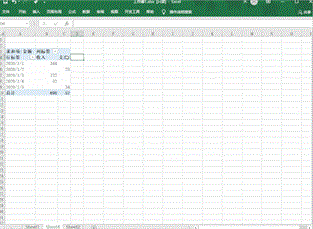最佳答案具体操作步骤:1、下拉菜单制作选中B列数据,单击【数据】——【数据验证】,出现如下对话框:我们设置如上:允许中选择序列,在来源中输入:收入,支出。特别注意,收入,支出的中间逗号是英文状态下输入的符号。最后点击确定,就能完成下拉菜单设置,如此就限制了类型的项目。具体操作步骤展示的GIF动画如下:2、突......
具体操作步骤:
1、下拉菜单制作
选中B列数据,单击【数据】——【数据验证】,出现如下对话框:
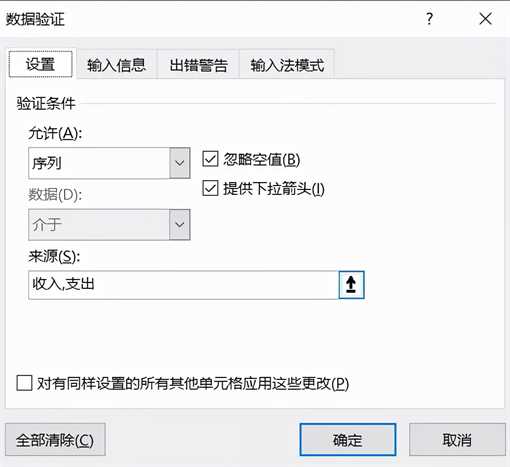
我们设置如上:允许中选择序列,在来源中输入:收入,支出。特别注意,收入,支出的中间逗号是英文状态下输入的符号。最后点击确定,就能完成下拉菜单设置,如此就限制了类型的项目。
具体操作步骤展示的GIF动画如下:
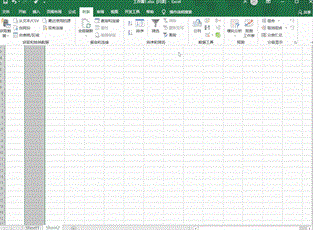
2、突出显示收入、支出格式
选中C列,点击【开始】——【条件格式】——【新建规则】,使用公式设置规则,设置规则如下:
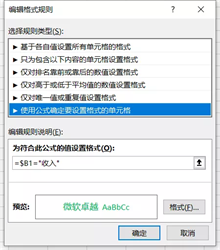
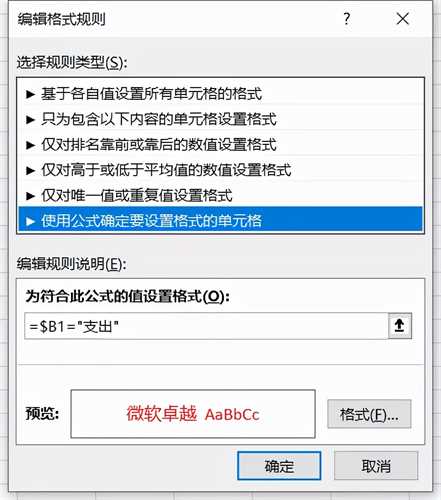
在格式中设置字体,当为收入时,显示绿色字体,反之为红色字体。
3、数据透视表
选中数据,按快捷键Ctrl、t,转为超级表。
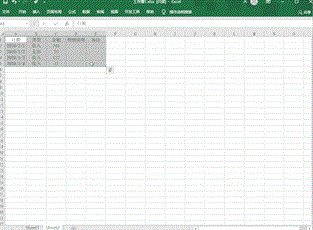
选中数据,单击【插入】——【数据透视表】,将日期拖动到行字段,收入、支出拖动到列字段,金额拖到值区域。
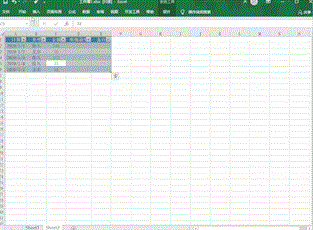
4、计算字段
点击总计字段,右键——删除总计。
选中数据透视表,单击【分析】——【计算字段】——【计算项】,设置一个新字段:余额,公式如下:=收入—支出。
如果数据有变化,只需要刷新,就能自动进行汇总。
具体操作步骤展示的GIF动画如下: